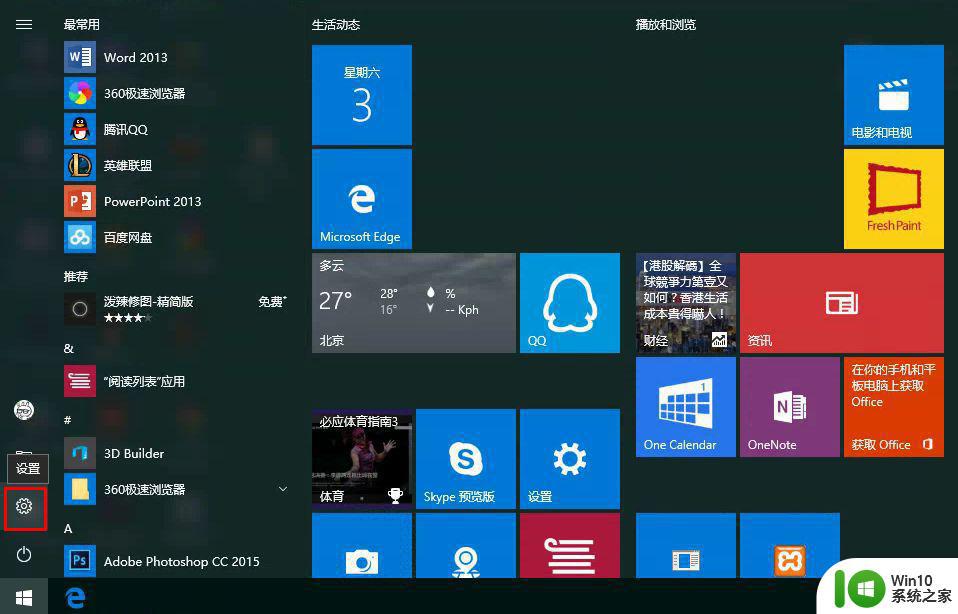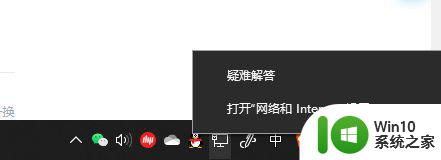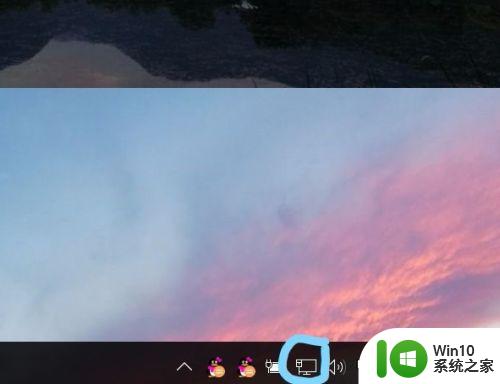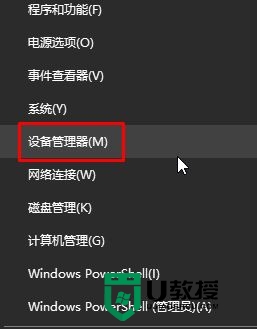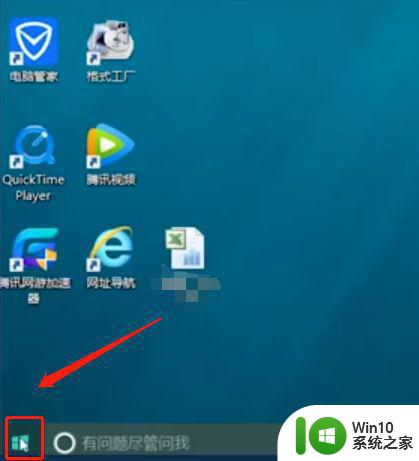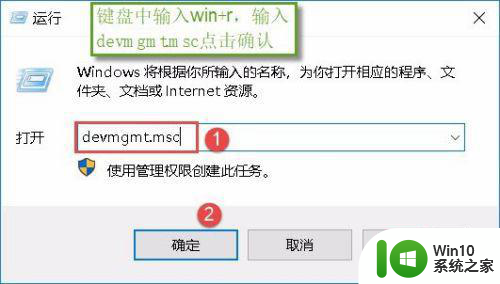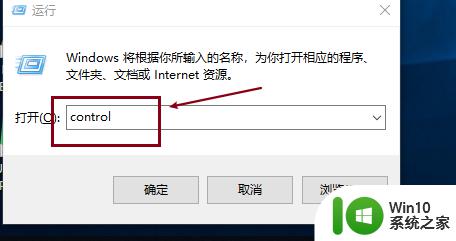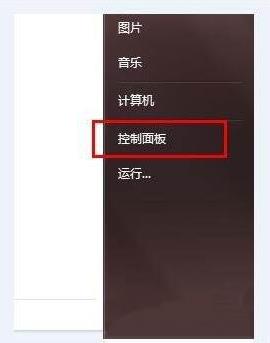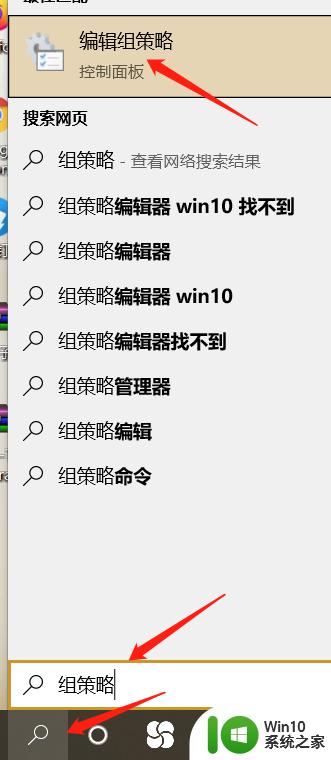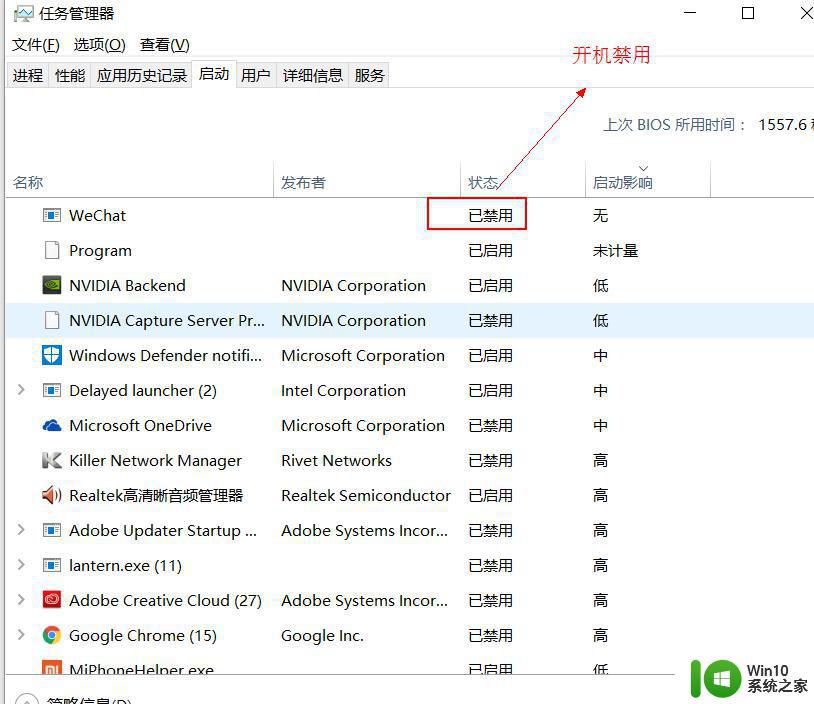win10开启wifi的方法 win10怎么开启wifi
更新时间:2023-04-18 15:35:55作者:zheng
如果win10电脑的有线联网方式出现了一些问题,就可以使用wifi来联网,但是有些用户不知道在win10中该如何开启wifi,今天小编教大家win10开启wifi的方法,操作很简单,大家跟着我的方法来操作吧。
具体方法:
1.在桌面按组合键Win+R打开运行,输入services.msc回车;
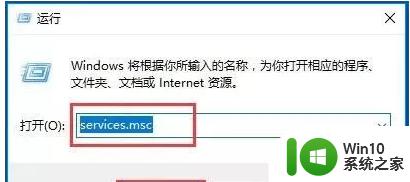
2.接着会打开下面的服务列表,找到WLAN AutoConfig服务
3.此服务就是Win10系统下的无线网络服务,从服务描述中可以了解到此服务被停止会导致计算机上的所有WLAN适配器无法访问Windows网络连接。从而导致无线网络无法连接和配置;
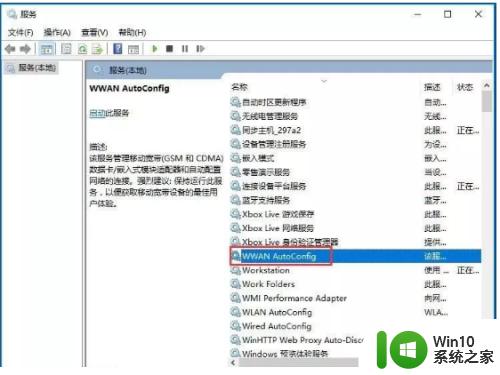
4.左键双击打开这项服务的属性页面
5.将启动类型修改为默认的自动,然后点击启动来开启此服务。
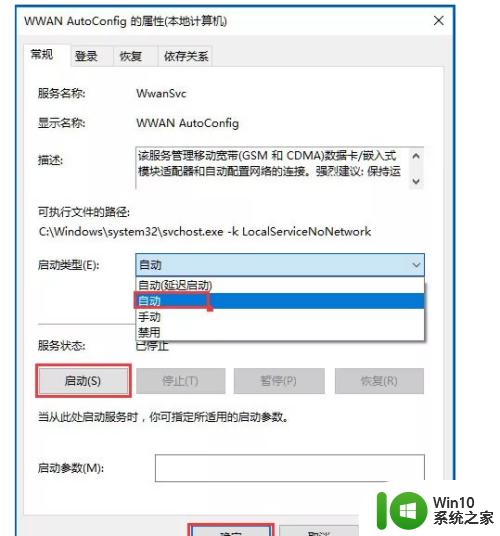
6.,然后点击应用,确定,保存更改,这样就可以开启无线网络服务了。
以上就是win10开启wifi的方法的全部内容,有出现这种现象的小伙伴不妨根据小编的方法来解决吧,希望能够对大家有所帮助。